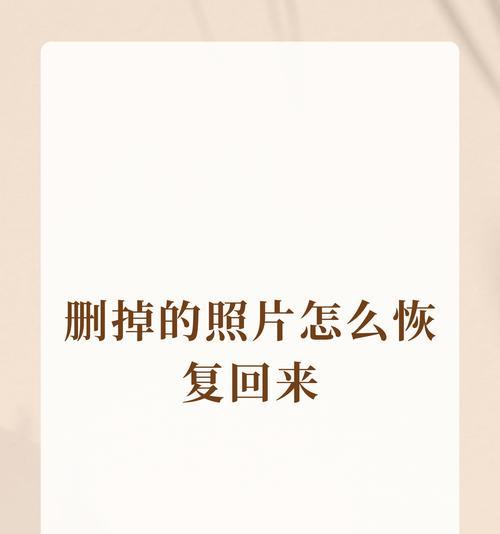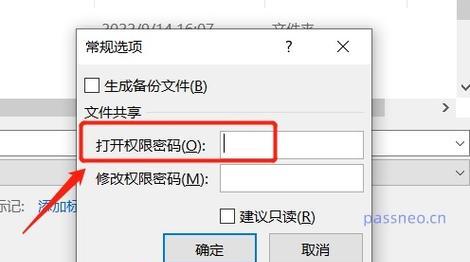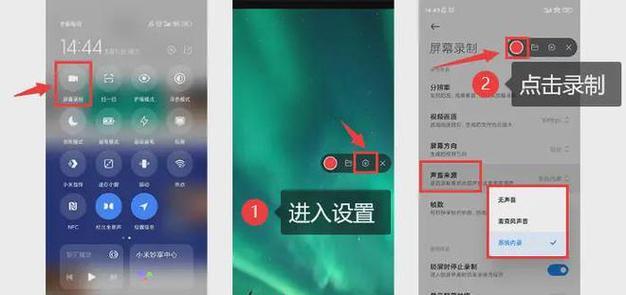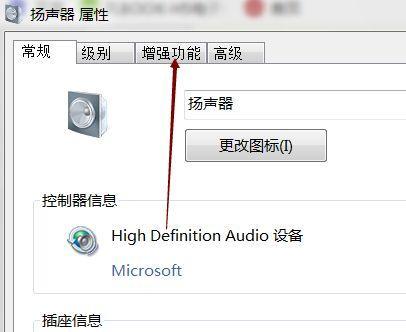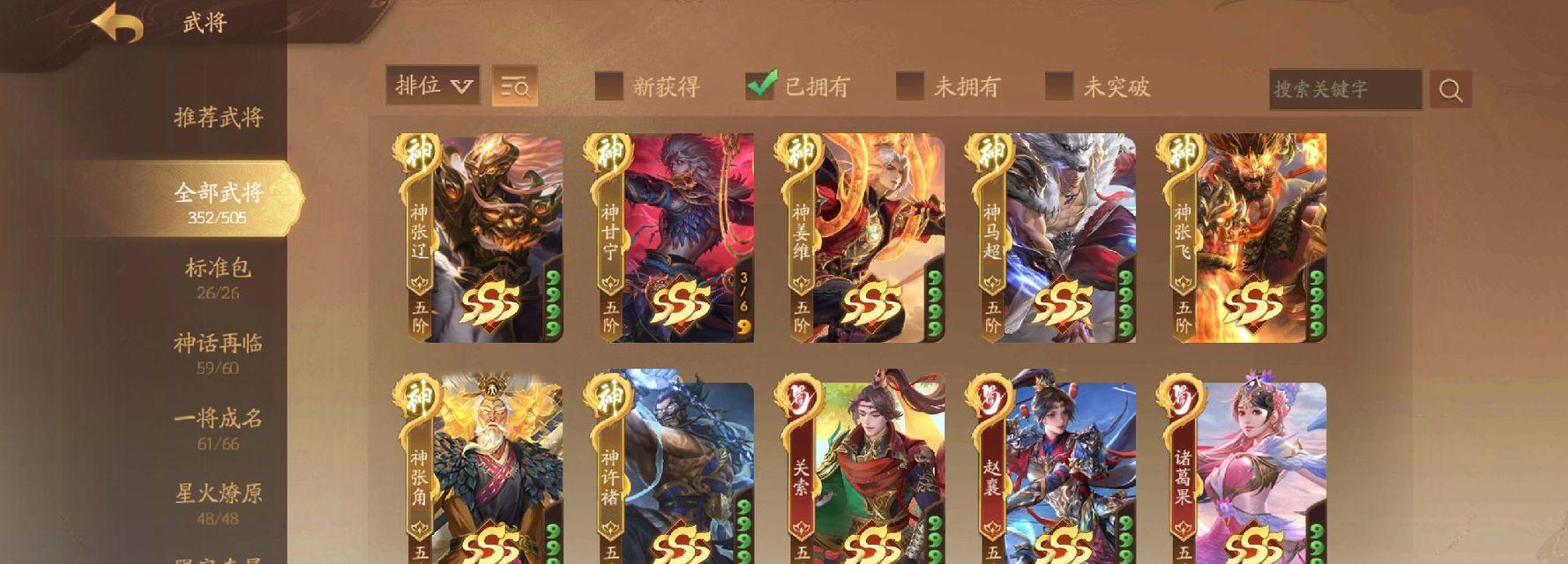戴尔服务器无法进入系统如何解决?修复步骤有哪些?
服务器作为企业网络架构中的重要组成部分,其稳定性直接关系到业务的连续性和数据的安全性。当遇到戴尔服务器无法进入系统的情况时,用户往往会感到焦虑和束手无策。但不必担心,本文将为您提供一系列实用的解决步骤和技巧,助您轻松解决戴尔服务器无法启动的问题。
一、故障诊断
在开始修复之前,首先需要诊断戴尔服务器的具体问题所在。服务器无法进入系统可能由以下几种情况引起:
硬件故障,如内存条、硬盘损坏。
软件问题,比如操作系统文件损坏或驱动冲突。
BIOS设置错误导致系统无法正确引导。
网络配置问题,尤其是远程服务器,可能因网络问题无法连接。
诊断完成后,可以开始逐一排查和解决问题。

二、硬件检查
1.内存检测
内存条可能是导致服务器无法启动的常见原因。执行以下步骤检查内存条:
关闭服务器电源,移除电源线。
打开机箱,找到内存条,尝试拔出后重新插入,或者更换内存插槽。
如果有条件,可以尝试用另一条已知正常工作的内存条替换,观察是否能够正常启动。
2.硬盘检查
硬盘故障也可能导致服务器无法启动。请按照以下步骤操作:
用戴尔提供的系统恢复盘或启动U盘启动系统。
进入BIOS设置,查看是否能识别到硬盘。
如果无法识别到硬盘,那么可能需要更换硬盘,或者联系技术支持进一步检查。

三、软件修复
1.系统修复引导
通过戴尔服务器的系统恢复盘或启动U盘启动。
选择“修复您的电脑”选项。
根据提示进入“疑难解答”>“高级选项”>“启动修复”。
2.重建引导记录
在修复选项中选择“命令提示符”。
输入修复命令,如`bootrec/fixmbr`、`bootrec/fixboot`和`bootrec/rebuildbcd`。
重启服务器并查看是否能够成功进入系统。
3.操作系统文件检查
使用安装介质进行启动。
在安装界面选择“修复计算机”>“命令提示符”。
输入`sfc/scannow`命令进行系统文件检查,并修复损坏的文件。
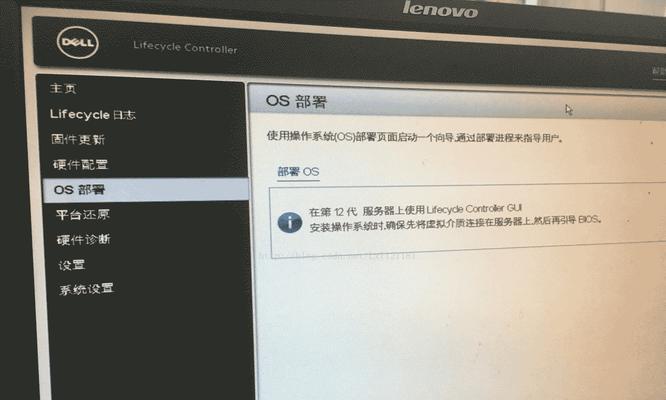
四、BIOS设置调整
重启服务器并进入BIOS设置。
确认BIOS中的启动顺序是否正确设置。
检查是否有其他设置错误,例如安全启动(SecureBoot)设置。
如果对BIOS设置不熟悉,建议联系专业技术支持人员进行操作。
五、网络配置检查
检查服务器的网络设置,确保服务器的IP地址设置正确。
如果服务器是通过网络启动,检查网络布线以及路由器配置。
六、常见问题与解决技巧
问题1:服务器不断重启
可能原因:内存问题、电源供应不足。
解决技巧:检查电源线连接,更换电源,或者再次尝试重新插拔内存条。
问题2:服务器进入安全模式
可能原因:系统文件损坏。
解决技巧:通过系统恢复或命令提示符尝试修复。
问题3:黑屏故障
可能原因:显示卡问题或显示器故障。
解决技巧:检查显示器连接线,尝试更换显示器或显卡。
七、与建议
通过上述步骤,您应该能对戴尔服务器无法进入系统的问题有一个全面的了解,并找到适当的解决办法。重要的是,在执行任何硬件操作之前,请确保服务器已断电并采取必要的静电释放措施。如果问题依旧无法解决,建议联系戴尔的技术支持或专业的IT维护人员,以确保问题能够被正确处理,避免造成不必要的损失。
在整个修复过程中,保持耐心和细致是解决任何技术问题的关键。记住,服务器的稳定运行对于企业的业务连续性至关重要,定期对服务器进行维护和检查,将有助于预防此类问题的发生。
版权声明:本文内容由互联网用户自发贡献,该文观点仅代表作者本人。本站仅提供信息存储空间服务,不拥有所有权,不承担相关法律责任。如发现本站有涉嫌抄袭侵权/违法违规的内容, 请发送邮件至 3561739510@qq.com 举报,一经查实,本站将立刻删除。
关键词:服务器
- 音箱震动音频如何调整?调整后会有哪些变化?
- 超微服务器进入系统的步骤是什么?遇到登录问题怎么办?
- 米家智能语音网关使用方法是什么?
- 陌之乐10w移动电源怎么拆开?拆解步骤是什么?
- 玩王者荣耀时遇到的困难是什么?
- 机顶盒与路由器电脑连接步骤是什么?常见问题有哪些?
- 4399洛克王国回归活动怎么参与?有哪些新玩法?
- 卓越音箱开机后无法使用如何处理?
- 路虎极光防火墙隔音棉的安装步骤是什么?
- 以太网连接不稳定原因是什么?如何解决?
常见难题最热文章
- S11版本中打野符文选择及打法详解(探索最适合打野的符文搭配及操作技巧)
- 推荐免费的安卓手机单机游戏(畅享休闲时光)
- 解决视频控制器VGA兼容安装失败问题(VGA兼容安装失败的原因及解决方法)
- 移动宽带路由器的连接方法(一步步教你如何连接移动宽带路由器)
- 突破权限,看别人QQ空间的方法与技巧(以绕过权限查看他人QQ空间的实用教程)
- 以驭剑士魔剑降临(剑士魔剑降临技能解析与应用指南)
- 吃鸡游戏新手教程(掌握关键技巧)
- 小米耳机蓝牙如何与电脑配对(简单教你小米耳机蓝牙连接电脑的方法)
- 如何提高手机网速(15个简单有效的方法让你的手机上网更畅快)
- 如何查看自己的Windows密钥(轻松找回丢失的Windows密钥)
- 最新文章
-
- 魔兽前后对比怎么调整?有哪些设置和调整方法?
- 彩虹热水器排空气的正确方法是什么?操作步骤复杂吗?
- 魔兽世界80级后如何刷坐骑?刷坐骑的效率提升技巧有哪些?
- 热水器喷水后漏电的原因是什么?
- 机顶盒架子的正确安装方法是什么?安装过程中需要注意什么?
- aruba501配置方法是什么?如何增强wifi信号?
- 英雄联盟4蚁人战斗技巧是什么?
- 通用热水器气管安装步骤是什么?
- 洛克王国如何捕捉石魔宠物?捕捉石魔的技巧有哪些?
- 辐射4中如何设置全屏窗口模式?
- 英雄联盟螳螂升到16级攻略?快速升级技巧有哪些?
- 杰斯的水晶如何使用?在英雄联盟中有什么作用?
- 王者荣耀手机端下载流程是什么?
- 创新音箱2.0设置方法有哪些?
- 王者荣耀频繁闪退怎么办?
- 热门文章
-
- 邮寄笔记本电脑需要多少费用?
- 直播时笔记本电脑如何播放音乐?设置方法是什么?
- 王者荣耀手机端下载流程是什么?
- 机顶盒架子的正确安装方法是什么?安装过程中需要注意什么?
- 华强北苹果9充电器的功率是多少瓦?
- 婷婷与古手羽在英雄联盟中是什么关系?他们的技能有何不同?
- 笔记本电脑如何安全携带上高铁?携带过程中应该注意什么?
- 魔兽世界时长查看方法是什么?如何查询游戏时间?
- 电视配机顶盒分辨率多少合适?分辨率设置的最佳标准是什么?
- 魔兽控制堡垒建造步骤是什么?
- 电脑分屏导致黑屏卡顿的原因是什么?
- 淋浴吸盘音箱拆解步骤视频教程?
- 电脑驱动正常却无声音输出?问题出在哪里?
- 笔记本电脑20v电源适配器耗电量如何?
- 小号煤气热水器的正确使用方法是什么?
- 热门tag
- 标签列表
- 友情链接